
Índice:
- Autor John Day [email protected].
- Public 2024-01-30 11:36.
- Última modificação 2025-01-23 15:03.

Oled é a tela mais simples e eficaz. Você pode fazer wearables ou qualquer tipo de dispositivo de monitoramento. usando OLED você pode fazer a estação meteorológica ou você pode exibir animações engraçadas. Eu procuro muitos artigos DIY no display OLED e não há uma explicação adequada sobre isso. Portanto, neste artigo, vamos programar OLED da maneira mais simples.
Etapa 1: requer material

Arduino UNO * 1
Display Oled * 1
fios de ligação
Breadboard * 1
Cabo de programação * 1
Etapa 2: Conexão
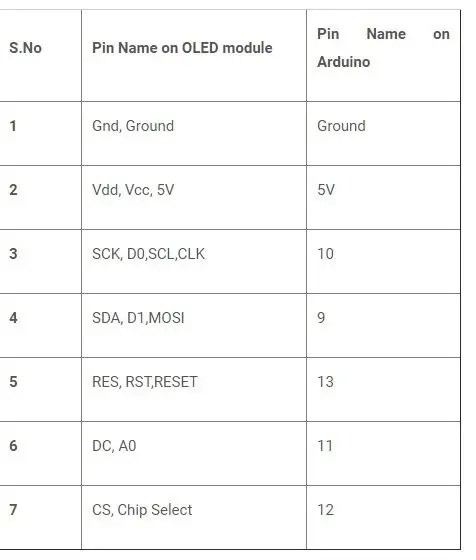
Existem muitos tipos de Oled disponíveis no mercado, mas eles basicamente se comunicam no protocolo Serial ou I2C.
O nome do pino pode ser diferente, então estou fornecendo uma tabela de acordo com ele, você pode conectá-los.
Eu uso esta tabela de circuitdigest.com
Eles têm uma explicação muito detalhada para intermediários ou especialistas. Se você é um iniciante, basta conectar seu OLED de acordo com a tabela e passar para a próxima etapa.
Etapa 3: Instalação da Biblioteca
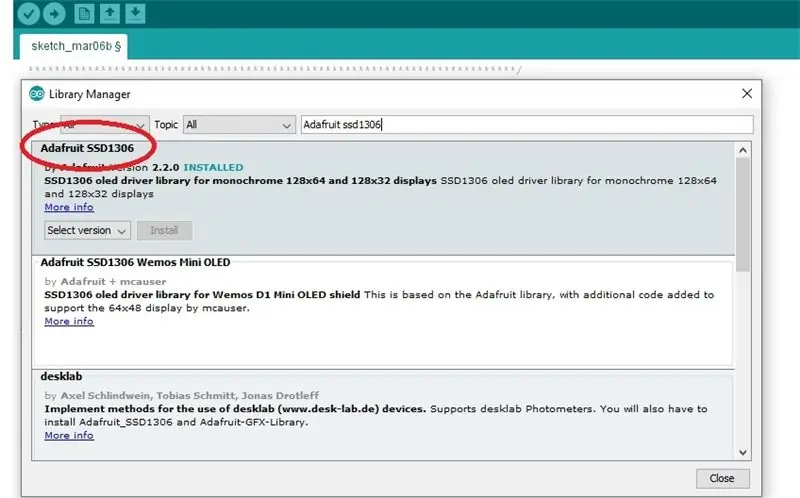
Abra seu software Arduino ide se você não tiver, verifique meu site www.electronicsmith.com Eu explico em detalhes como baixar e instalar o software Arduino em 2 etapas.
Pressione ctrl + shift + i na escrita simples
adafruit ssd1306
instale a primeira opção
Etapa 4: Upload do código
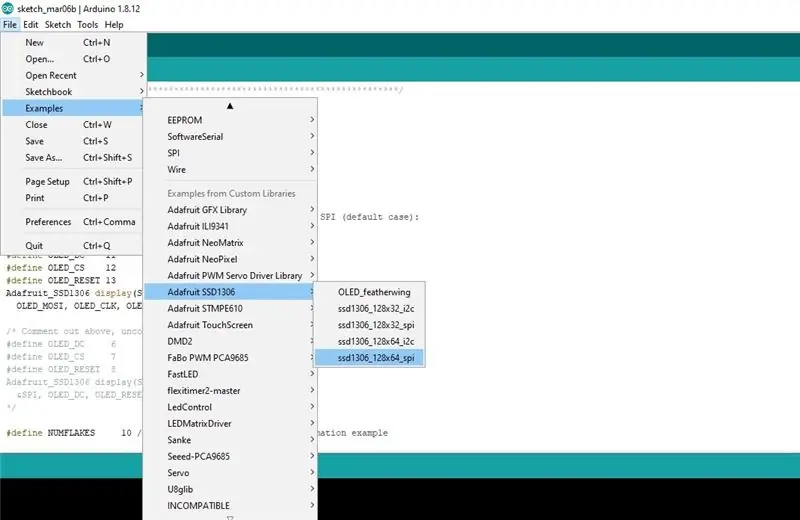
Vamos instalar o código de exemplo.
abrir
arquivo> exemplo> Adafruit SSD1306> ssd1306_128x64_spi
Conecte seu Arduino UNO e faça o upload do código.
Etapa 5:

Uma animação de demonstração começa em seu display OLED
Você pode fazer um smartwatch vestível, uma estação meteorológica ou um relógio de mesa, etc …
Se você está planejando fazer qualquer um deles, NextPCB.com está aqui para fornecer PCB de alta qualidade. opções de cores personalizadas e entrega rápida. A melhor parte é que nenhuma quantidade mínima exige e uma cotação instantânea. Estou deixando um link aqui deve verificar uma vez.
www. NextPCB.com
Recomendado:
Menu de exibição OLED do Arduino com opção de seleção: 8 etapas

Menu de exibição OLED do Arduino com opção de seleção: Neste tutorial, aprenderemos como fazer um menu com uma opção de seleção usando exibição OLED e Visuino. Assistir ao vídeo
Monitoramento GPS com projeto de exibição OLED: 5 etapas (com imagens)

Projeto de Monitoramento GPS com Display OLED: Olá a todos, neste artigo rápido vou compartilhar com vocês meu projeto: Módulo GPS ATGM332D com Microcontrolador SAMD21J18 e display OLED 128 * 64 SSD1306, construí um PCB especial para ele no Eagle Autodesk e programei-o usando Atmel studio 7.0 e ASF
Exibição da programação do PyPortal Splatoon 2: 34 etapas (com imagens)

Exibição do cronograma do PyPortal Splatoon 2: exibição divertida dos estágios atuais e futuros do Splatoon 2 nos jogos Turf War e Ranqueados, tipo de jogo classificado e cronograma do Salmon Run usando um Adafruit PyPortal. Percorra a programação pressionando na tela de toque. Os planos de fundo são alternados aleatoriamente para
Exibição da programação do ônibus LCD: 7 etapas

Display LCD de programação de ônibus: Padrão 18 Os alunos desenvolverão uma compreensão e serão capazes de selecionar e usar tecnologias de transporte. O marco de referência 18-J O transporte desempenha um papel vital na operação de outras tecnologias, como manufatura, construção, comunicação
Temperatura de exibição no módulo de exibição de LED P10 usando Arduino: 3 etapas (com imagens)

Exibir temperatura no módulo P10 LED Display usando Arduino: No tutorial anterior foi dito como exibir texto no módulo Dot Matrix LED Display P10 usando Arduino e conector DMD, que você pode verificar aqui. Neste tutorial, daremos um tutorial de projeto simples, utilizando o módulo P10 como meio de exibição
